Come aggiungere caratteri a Photoshop in 60 secondi
Se non conosci Photoshop e stai lottando per trovare un modo per aggiungere nuovi caratteri da utilizzare nei tuoi progetti, questa guida è per te.
In questo tutorial semplice e veloce, ti mostreremo come aggiungere caratteri in Photoshop utilizzando un paio di metodi. Ti guideremo attraverso il processo, passo dopo passo.
Non importa se sei un principiante o un esperto, tutti noi abbiamo avuto problemi a installare i caratteri a un certo punto della nostra carriera. Con l’aiuto di questa guida, sarai in grado di imparare tutto da solo.
La parte migliore è che quando installi un font in Windows o Mac puoi usarlo su tutte le altre app usate. Compresi Photoshop, Illustrator, InDesign, Microsoft Word e altri. Vediamo come funziona.
Un abbonamento: accesso illimitato a straordinari caratteri premium
Ottieni tutti i tipi di carattere e i caratteri di cui potresti aver bisogno con un semplice abbonamento. A partire da soli $ 16, ottieni accesso illimitato a migliaia di caratteri, caratteri tipografici, grafici, modelli, foto e illustrazioni.
Trova i caratteri
Come aggiungere caratteri a Photoshop (Windows )
Prima di iniziare il tutorial, una cosa importante che dovresti sapere è che per aggiungere caratteri a Photoshop, devi prima installarli sul tuo computer.
Questo il processo è molto semplice. E una volta che il carattere è installato sul tuo computer, sarai in grado di usarlo anche in tutti gli altri software.
Ecco come puoi installare i caratteri nei computer Windows.
Passaggio 1: scaricare ed estrarre i file dei caratteri
Il primo passaggio è scaricare i file dei caratteri. Vai a qualsiasi marketplace di font e scarica i font.
Il file del font scaricato sarà disponibile nella cartella Download come file ZIP.
È necessario estrarre questo file ZIP per accedere al file di font al suo interno.
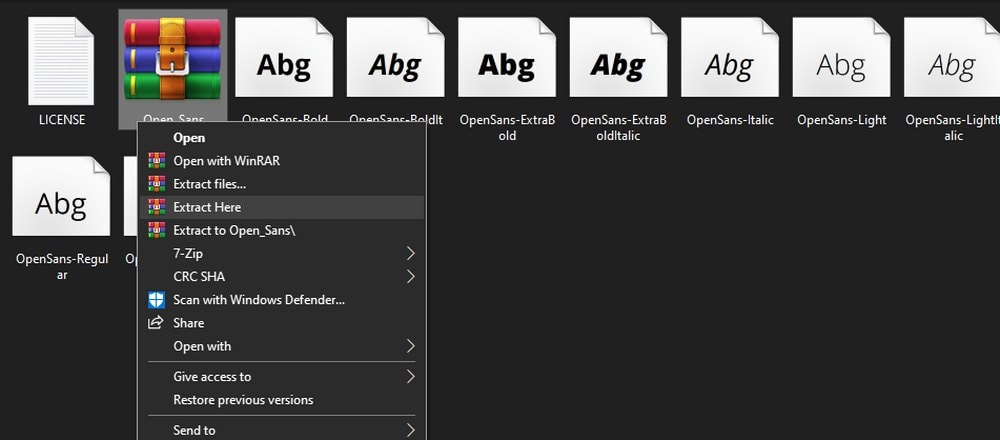
Semplice clic destro sul file ZIP e scegli Estrai file.
Una volta estratti, avrai tutti i file dei caratteri disponibili nella cartella e pronti per l’installazione.
Passaggio 2: installa i caratteri individualmente
Ci sono due modi per installare i caratteri. Se hai solo uno o due file di font da installare, il modo più semplice per installarli è usare il font explorer.
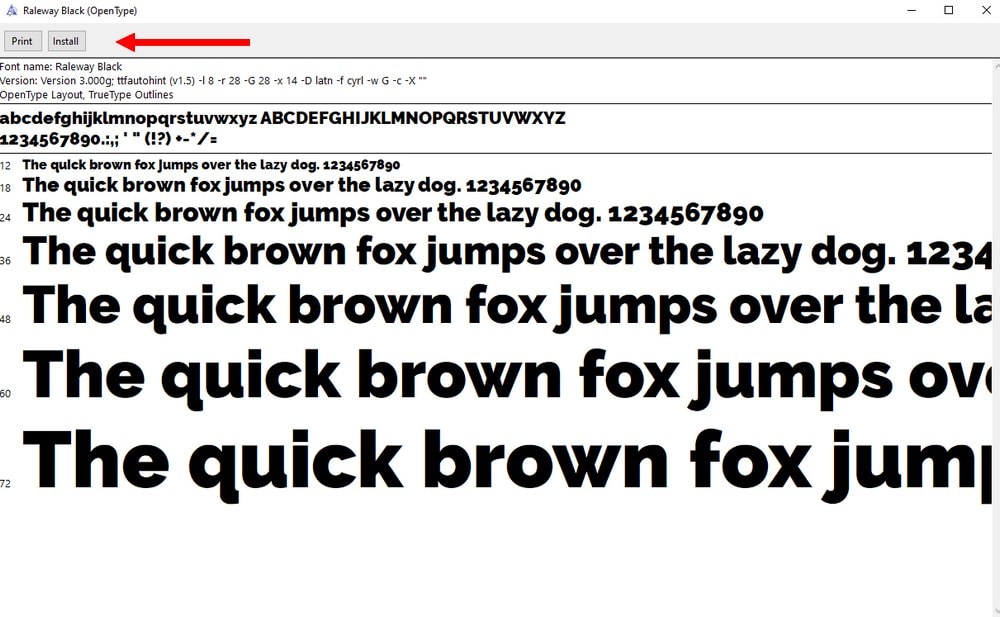
Tutto quello che devi fare è fare doppio clic sul file del carattere. Si aprirà la finestra di esplorazione dei caratteri. In questa finestra, vedrai un pulsante Installa nell’angolo in alto a sinistra. Fai clic su questo pulsante e il carattere verrà installato in meno di un secondo.
Passaggio 3: installa più caratteri
Se hai più file di caratteri da installare, come un’intera famiglia di caratteri, installarli singolarmente sarà difficile. Segui i passaggi seguenti per installare i caratteri in batch.
Sul tuo computer Windows, vai a Impostazioni > > Personalizzazione > > Caratteri. Oppure cerca semplicemente Font nella barra di ricerca.
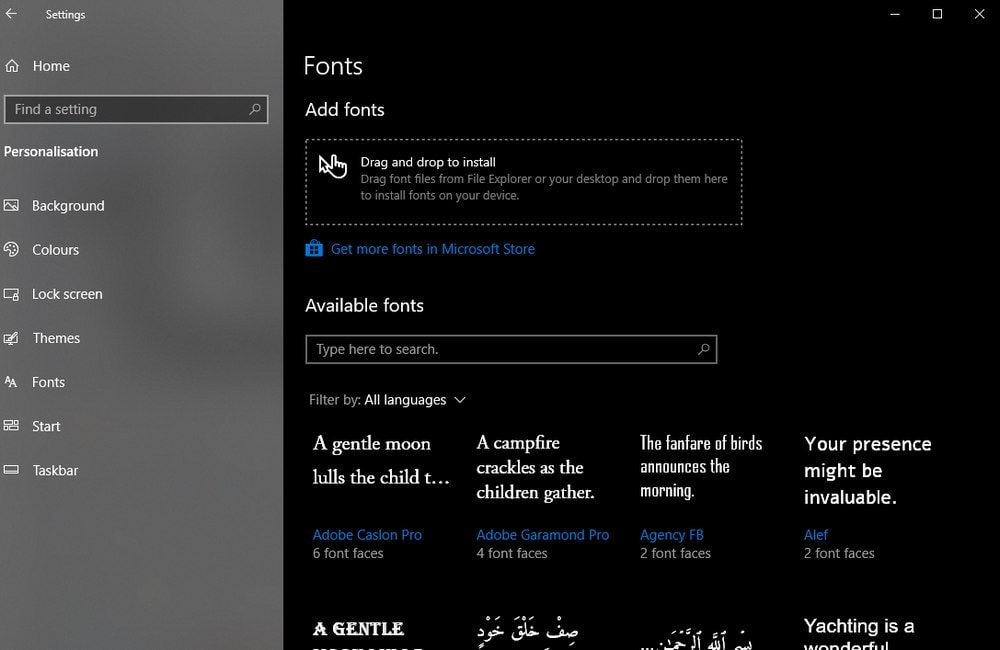
Una volta che sei in questa finestra, puoi semplicemente trascinare e rilasciare tutti i file di font pronti per l’installazione in questa cartella Fonts. E verranno installati tutti all’istante.
Come aggiungere caratteri a Photoshop (Mac)
L’installazione di caratteri su computer Mac è sostanzialmente uguale all’installazione di caratteri su PC Windows.
Per prima cosa, segui i passaggi che abbiamo mostrato in precedenza per scaricare ed estrarre i file dei caratteri.
Quindi fai doppio clic sul file dei caratteri e fai clic sul pulsante Installa.
Oppure , per installare più caratteri, vai alla > > Libreria > > Cartella Font. E copia e incolla tutti i file dei caratteri nella cartella dei caratteri.
Ecco fatto.
Una volta installati i caratteri sul tuo computer, saranno automaticamente disponibili in Photoshop. Se i nuovi caratteri non vengono visualizzati immediatamente, prova a chiudere l’app e ad avviarla di nuovo.
Perché usare i caratteri personalizzati in Photoshop?
Sia che tu stia progettando un post per i social media o creare un poster per un evento, il testo che usi è al centro della scena della maggior parte dei progetti. Questo rende il design del tuo carattere ancora più importante. Purtroppo, i caratteri predefiniti forniti con Windows e Mac sono piuttosto terribili. E limiteranno la tua creatività.
Riesci a immaginare se tutti i designer usassero gli stessi caratteri predefiniti forniti con Windows in tutti i loro progetti? Quindi tutti i poster, i volantini e i documenti avranno lo stesso aspetto. È un incubo che non vorresti nemmeno immaginare.
In qualità di designer professionista, devi utilizzare caratteri personalizzati nei tuoi progetti per farli risaltare. I caratteri personalizzati aiutano a rendere unici i tuoi progetti. Oltre che rilevante. In effetti, dovresti considerare l’utilizzo di un carattere unico per ciascuno dei tuoi progetti.
Soprattutto quando si tratta di Photoshop, i caratteri personalizzati possono essere utilizzati per espandere la tua creatività nel design. Ad esempio, puoi utilizzare design di caratteri unici per creare loghi e badge.O persino rasterizza il tipo e modifica il design delle lettere (ammesso che tu abbia la licenza appropriata per i caratteri).
Per fortuna, ci sono migliaia di caratteri che puoi scaricare e utilizzare in tutto il web.
I posti migliori per scaricare i font
Esistono molti ottimi marketplace che puoi utilizzare per scaricare font sia gratuiti che premium. Eccone solo alcuni che vale la pena dare un’occhiata.
Envato Elements
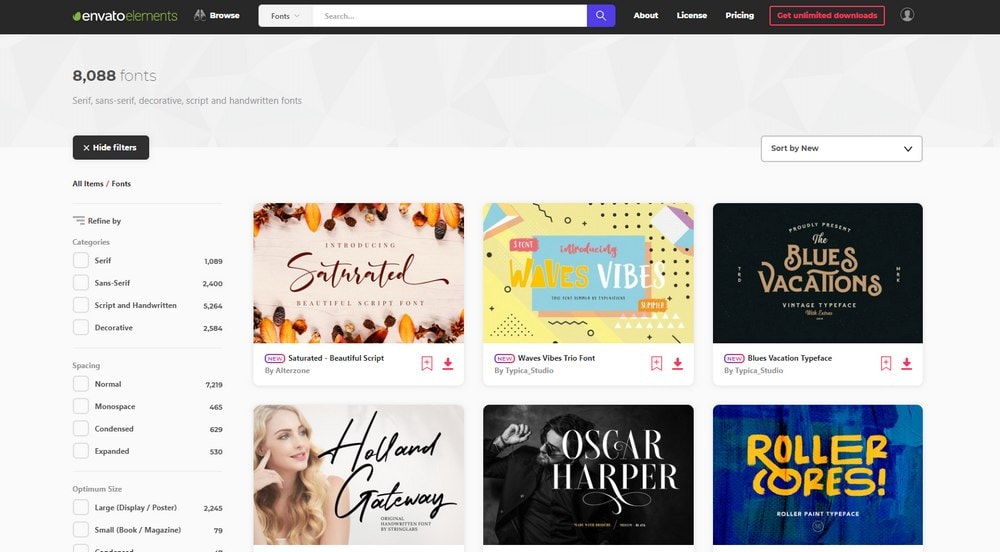
Envato Elements è uno di i posti migliori per scaricare font esclusivi e premium. Principalmente perché ti dà accesso a una raccolta di oltre 8.000 caratteri per un unico prezzo. Con l’abbonamento a Envato Elements, ottieni anche download illimitati in tutte le altre risorse del sito, inclusi modelli grafici, icone, sfondi, azioni di Photoshop, preset di Lightroom e molto altro.
GraphicRiver
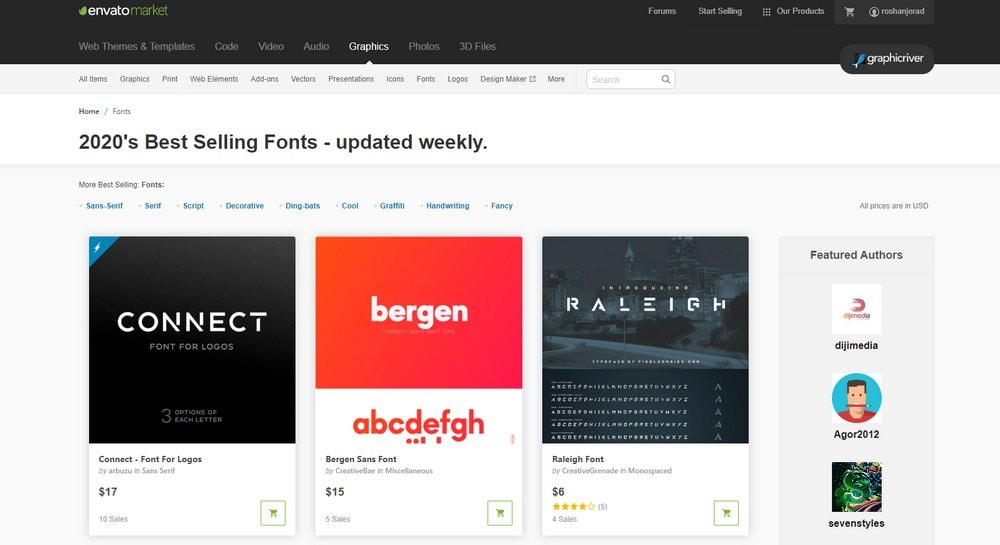
GraphicRiver ha anche una vasta collezione di caratteri premium. Puoi cercare i caratteri in una varietà di categorie. Acquista i caratteri che desideri e usali con i tuoi progetti, come preferisci, per tutto il tempo che desideri.
DaFont
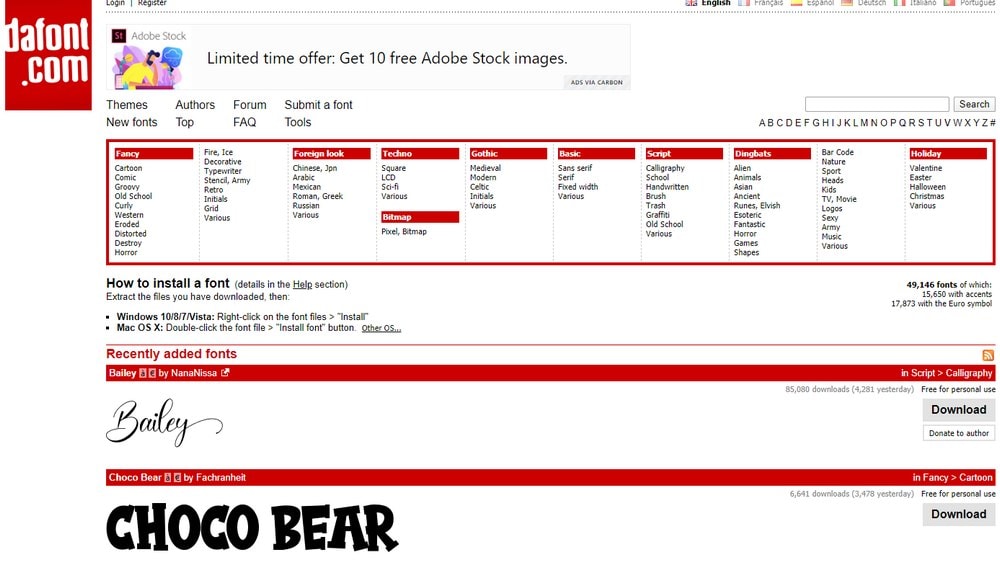
DaFont offre un’ampia raccolta di caratteri gratuiti. Ti consente anche di sfogliare i caratteri in molte categorie diverse. Tuttavia, tieni presente che la maggior parte dei caratteri sul sito sono disponibili solo per uso personale.
Google Fonts
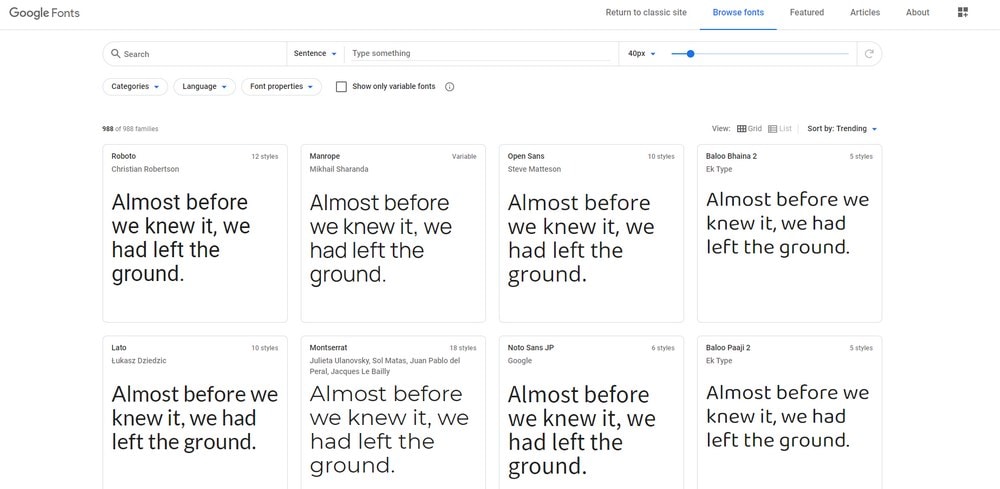
La maggior parte dei designer non lo sa, ma puoi effettivamente scaricare e utilizzare la maggior parte dei caratteri disponibili su Google Fonts con i tuoi progetti di stampa e digitali. Quasi tutti i caratteri del sito possono essere utilizzati gratuitamente anche con progetti commerciali.
Font Squirrel
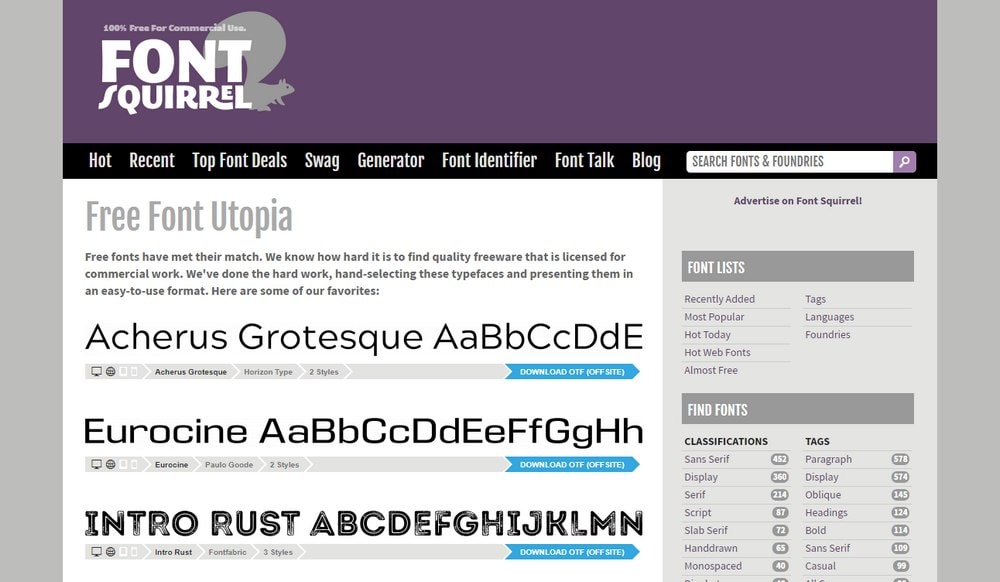
Font Squirrel è simile a DaFont. Ha una vasta collezione di caratteri, ma sono per lo più limitati all’uso personale. Include anche i caratteri in entrambi i formati OTF e TTF.
5 Domande frequenti sull’uso dei caratteri
Queste domande frequenti (FAQ) sui caratteri ti aiuteranno a capire meglio come funzionano i caratteri.
Posso usare caratteri gratuiti nei progetti client?
I caratteri gratuiti non sono esattamente gratuiti, la maggior parte delle volte. Alcuni sono gratuiti solo per uso personale. Ma alcuni possono essere utilizzati in progetti commerciali, come i progetti dei tuoi clienti. Quando scarichi i caratteri gratuiti, controlla sempre la licenza per assicurarti che sia gratuita per uso commerciale.
Cosa sono i caratteri TTF e OTF?
I caratteri TrueType e OpenType sono due varianti di caratteri . TTF è una versione precedente dei file dei font mentre OTF è una versione moderna che include molte funzionalità aggiuntive come caratteri alternativi, più tipi di legature e altro ancora. In genere, entrambi i tipi di caratteri vanno bene per un uso regolare.
Come incorporare i caratteri in un sito web?
Se stai progettando un sito web, devi utilizzare un tipo speciale di font progettati per il web chiamati Web Fonts. Puoi trovare molti caratteri web sul sito web di Google Fonts. E ha anche una guida sull’incorporamento di caratteri nei siti Web.
Come rasterizzare il testo in Photoshop?
Se stai progettando un logo o un badge, la rasterizzazione del testo ti consente di modificare e modificare le lettere di testo. Semplicemente vai al pannello Livelli in Photoshop. Fai clic con il pulsante destro del mouse sul livello di testo che desideri rasterizzare e seleziona Rasterizza tipo dal menu.
Come aggiungere caratteri in Adobe Fonts (Typekit)?
Se hai accesso a Adobe Creative Cloud, probabilmente avrai accesso anche ad Adobe Fonts (in precedenza Typekit). Adobe Fonts dispone di un’ampia raccolta di caratteri di alta qualità che puoi utilizzare nei tuoi progetti. Segui questa guida per imparare come attivare i caratteri in Adobe Fonts.
Conclusione
Ora sarai in grado di progettare grafiche e progetti più sorprendenti con l’aiuto di caratteri personalizzati. E, si spera, inizia anche la tua raccolta personale di caratteri.
Assicurati di esplorare le nostre raccolte di caratteri per trovare ispirazione per i tuoi prossimi progetti.
Cerchi un hosting WordPress? Usiamo Kinsta. Offrono hosting WordPress di prim’ordine, progettato per mantenere il tuo sito web veloce, sicuro e sempre online.